Word2003を使って イラストを描くサイトです
オートシェイプでイラストを
基本講座
Word2013の操作はこちら
■図形のグループ化
浮き輪を作ったものの移動したいのに、素材がバラバラになって困っていませんか?すべての図形を一つのグループにまとめましょう。
グループ化
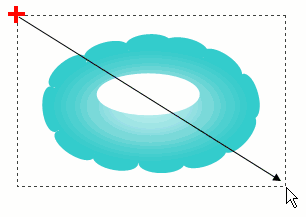
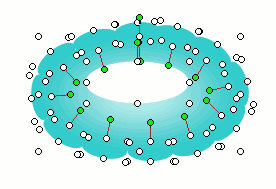
すべての図形を選択します。
複数の図形を選択する場合、オブジェクトの選択((2)![]() ですべての図形を囲みます。
ですべての図形を囲みます。
![]() (+でクリック 余裕を持ってすべての図形を囲むようにドラッグする)
(+でクリック 余裕を持ってすべての図形を囲むようにドラッグする)
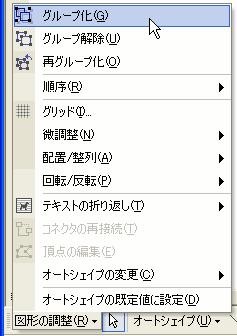
図形の調整(1)![]() →グループ化
→グループ化
グループ化された図形をクリックしてみてください。
大きな一つの図形となって選択されるようになり移動も楽になります。
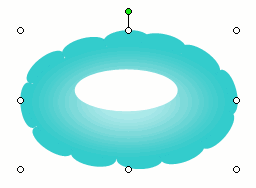
★グループ化を解除したいときは
図形の調整(1)![]() →グループ解除
→グループ解除
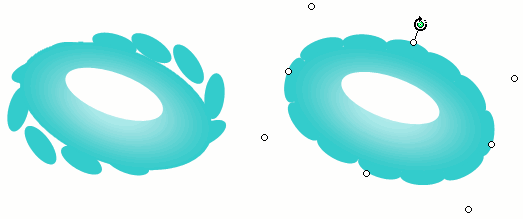
グループ化をしていない状態で複数の図形を回転すると、個々の位置で回転されてしまいます。グループ化をしてから図形を回転させましょう。まとまった状態で回転します。
基本講座へ 次へ